Como reduzir o alto uso da CPU por ravbg64.exe?
Publicados: 2019-11-15Quando você acessa o Gerenciador de Tarefas, pode notar que o processo executa várias instâncias e controla muito dos recursos da CPU (pode até ser 50%).
O problema pode ter começado após a instalação de alguns programas ou atualizações do Windows.
O arquivo RAVBg64.exe é um componente de software que pertence ao driver de áudio Realtek HD ou aos codecs de áudio de alta definição Realtek. Ele está sempre localizado na pasta “\Realtek\Audio\HDA” em “C:\Program Files”. É confiável e assinado digitalmente e, portanto, não deve causar problemas.
Mas foi relatado que o malware pode estar disfarçado como RAVBg64.exe. Se for esse o caso, provavelmente estará em um local diferente do indicado acima. Para verificar, aqui está o que você deve fazer:
- Vá para o Gerenciador de Tarefas (pressione Ctrl + Alt + Delete e selecione a opção).
- Localize o processo e clique com o botão direito nele. Selecione 'Abrir local do arquivo'.
Para garantir a segurança, recomendamos que você execute uma verificação com o Auslogics Anti-Malware.
Depois de determinar que o arquivo é genuíno, não é aconselhável encerrar o processo no Gerenciador de Tarefas, pois é necessário para gerenciar o áudio em seu PC.
Então, vamos ver como corrigir o alto uso da CPU pelo RAVBg64.exe.
Como resolver RAVBg64.exe causando alto uso da CPU
Existem três soluções para este problema:
- Desabilitar e habilitar programas de áudio Realtek
- Desinstale e atualize os drivers de áudio Realtek
- Faça uma modificação no registro
Talvez você não precise experimentá-los todos antes que o problema seja resolvido.
Vamos começar, vamos?
Correção 1: desative e ative os programas de áudio Realtek
Isso pode ser suficiente para resolver o problema.
Você terá que desabilitar os itens de inicialização do Realtek na configuração do sistema e, em seguida, ir para o Gerenciador de dispositivos e desabilitar o dispositivo de áudio Realtek.
Siga estas etapas fáceis para fazê-lo:
- Invoque a caixa de diálogo Executar. Uma maneira fácil de fazer isso é pressionar a combinação do logotipo do Windows + R no teclado.
- Digite 'msconfig' no campo de texto e pressione Enter ou clique em OK.
- Na janela Configuração do sistema que se abre, vá para a guia Inicialização e marque a caixa de seleção para todas as listagens da Realtek.
- Agora clique no botão 'Desativar tudo'.
- Clique em Ok para efetuar a alteração.
Para desativar o dispositivo de áudio Realtek:
- Vá para o menu Iniciar.
- Digite Gerenciador de dispositivos na barra de pesquisa e clique na opção na lista de resultados.
- Na janela que se abre, role para baixo e localize a categoria 'Controladores de som, vídeo e jogos'. Expanda-o.
- Clique com o botão direito do mouse no dispositivo de áudio Realtek. Clique em Desativar no menu de contexto.
Depois de concluir essas etapas, repita-as novamente e, em vez disso, escolha Ativar para os itens de inicialização do Realtek e o dispositivo de áudio.
Você pode então acessar o Gerenciador de Tarefas e verificar se o problema de alto uso da CPU foi resolvido.
Correção 2: desinstale e atualize os drivers de áudio Realtek
Se o driver de áudio Realtek estiver desatualizado ou com defeito, pode ser a causa do problema que você está enfrentando.
Para resolver o problema, desinstale o driver e instale a versão mais recente.
Siga estas etapas fáceis para fazê-lo:
- Pressione a tecla do logotipo do Windows + X no teclado para chamar o menu WinX.
- Localize o Gerenciador de dispositivos na lista e clique nele.
- Role para baixo até 'Controladores de som, vídeo e jogos' e expanda-o.
- Clique com o botão direito do mouse em 'Áudio de alta definição Realtek'. Selecione Desinstalar no menu de contexto.
- Clique em OK quando for apresentado um prompt de confirmação.
- Feche todas as janelas e reinicie o sistema.
- Agora, abra o Gerenciador de dispositivos conforme explicado nas etapas 1 e 2.
- Clique em Ação, que é exibida na barra de ferramentas na parte superior da janela.
- Clique em 'Procurar alterações de hardware'.
- Aguarde a conclusão do processo. O sistema detectará o driver Realtek ausente. Em seguida, clique em Instalar driver para que a versão mais recente seja instalada automaticamente.
Se a instalação não for bem sucedida, você terá que visitar o site do fabricante e baixar o driver manualmente. Se você não quiser passar pelo problema, sugerimos que você use o Auslogics Driver Updater para realizar a atualização automaticamente.

A ferramenta reconhecerá as especificações do seu sistema e, em seguida, executará uma verificação completa para detectar drivers ausentes, desatualizados e defeituosos. Depois, ele baixa e instala as versões mais recentes recomendadas pelo fabricante sem nenhum esforço de sua parte.
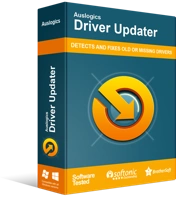
Resolver problemas do PC com o Driver Updater
O desempenho instável do PC geralmente é causado por drivers desatualizados ou corrompidos. O Auslogics Driver Updater diagnostica problemas de driver e permite que você atualize drivers antigos de uma só vez ou um de cada vez para que seu PC funcione melhor
Correção 3: faça uma modificação no registro
O alto uso da CPU pode ser devido a algumas chaves de registro ausentes: SRS Labs e APO. Nesse caso, você terá que adicioná-los manualmente para corrigir o problema.
Antes de começarmos, certifique-se de fazer backup do seu Registro. Dessa forma, se você cometer um erro que causará um problema, poderá executar uma restauração rapidamente.
Então siga estes passos fáceis:
- Pressione a tecla Windows + R para chamar a caixa de diálogo Executar.
- Digite 'regedit' na caixa de texto e clique em Ok ou pressione Enter.
- Clique no botão Sim quando for apresentado o prompt Controle de Conta de Usuário (UAC).
- Na janela Editor do Registro, clique em Arquivo e selecione Exportar.
- Digite um nome para o arquivo e escolha um local seguro para salvá-lo.
- Clique em 'Salvar'.
Agora podemos prosseguir com a correção:
- Pressione a combinação do logotipo do Windows + R no teclado para chamar a caixa de diálogo Executar.
- Digite (ou copie e cole) 'regedit' na caixa de texto e pressione Enter ou clique em OK para abrir o Editor do Registro.
- Clique no botão Sim quando for apresentado o prompt Controle de Conta de Usuário (UAC).
- Expanda HKEY_LOCAL_MACHINE.
- Expanda 'SOFTWARE'.
- Verifique se você encontrará uma chave chamada 'SRS Labs'. Se você fizer isso, não precisará continuar com essa correção. Mas se a chave estiver faltando, continue para a próxima etapa.
- Clique com o botão direito do mouse em 'SOFTWARE'.
- Passe o mouse sobre 'Novo' no menu de contexto e clique em Chave.
- Renomeie a nova chave para 'SRS Labs' (não adicione as vírgulas e certifique-se de não cometer um erro no nome).
- Clique com o botão direito do mouse na chave SRL Labs e passe o mouse sobre 'Novo'. Clique em Chave para adicionar uma nova subchave.
- Renomeie a subchave para 'APO' (novamente, não adicione as vírgulas e certifique-se de obter o nome correto).
- Feche o Editor do Registro e reinicie o computador.
Agora você pode verificar se o problema foi resolvido.
Quando você tiver tentado uma ou todas essas soluções, o problema de alto uso da CPU do RAVBg64.exe terá sido tratado com sucesso.
Se você tiver alguma dúvida ou comentário, sinta-se à vontade para compartilhar seus pensamentos na seção de comentários abaixo.
Vamos adorar ouvir de você.
